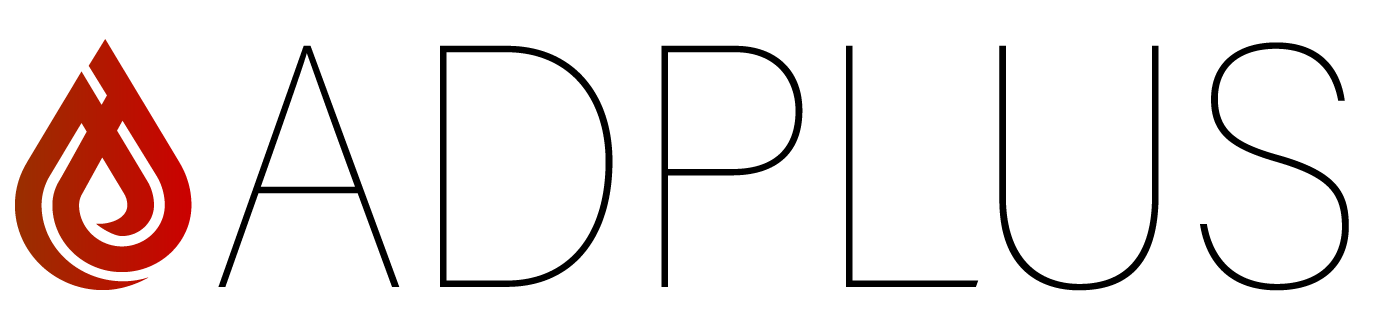テーマ「Lightning」関連の機能の違いについて
ワードプレスのバージョンが5.0以上になり、ブロックエディタに変更し、今まではHTMLを書かなければできなかったことも、書かずに必要なブロックを追加するだけで実現できるようになってきました。
それと同時に、ワードプレスの人気テーマ「Lightning」も「Lightning Pro」が加わり、新しいプラグインでブロックエディタをもっと便利に使える「VK Blocks」「VK Blocks Pro」が追加されたりなどの変化がありました。
Lightningを使って、ワードプレスを教えている私も少し頭がごちゃごちゃしてきましたので、ちょっと整理してみました。

現在、Lightningを使っている人が、簡単にメモ代わりに見ていただければいいかな?とできるだけ説明は省いて簡単に記しています。
Lightning と Lightning Proの違い
| Lightning | Lightning Pro | |
| プラグイン | 「VK Blocks」が使える | 「VK Blocks Pro」が使える |
| ヘッダー上部拡張 お問い合わせボタン・TEL・メニュー | ✕ | ○ |
| 固定ページヘッダー画像 | キーカラーのみ | 画像設置可能 |
| 見出しデザイン変更 | ✕ | ○ |
| フォントスタイル変更可能 | ✕ | ○ |
| コピーライト修正 | ✕ | ○ |
| モバイル固定ナビ | ✕ | ○ |
| Googleタグマネージャ設置 | ✕ | ○ |
| デザインスキン利用可能 | ✕ | ○ |
プラグイン「Ex Unit」で何ができるか
| EX Unit の機能 | 備考 |
| カスタム投稿マネージャ | |
| 便利なウィジェット | サムネイル付最新記事一覧 固定ページ本文 プロフィール FBプラグイン ※3PR ※PR Blocks ※アーカイブリスト |
| ※子ページ一覧表示 | 固定ページコンテンツ下部分に表示可能 |
| 固定ページ本文下に先祖階層からページリスト表示 | |
| ※固定ページ下にお問い合わせ表示 | |
| HTMLサイトマップ自動出力 | |
| ※Call To Action | |
| 関連記事を表示 | 投稿記事下に |
| 広告表示指定 | |
| ソーシャルブックマークボタン設置 | |
| SNSシェア時のタイトル任意変更 | |
| Google Analytics簡単設定 | |
| CSSカスタマイズ | |
| アイキャッチ自動挿入 |
※はブロックエディタやVK Block(Pro)でも可能になっています。
VK Block と VK Block Proの違い
| VK Block | VK Block Pro | |
| 投稿記事の目次設定 | ✕ | ○ |
| 投稿リスト (固定ページなど好きな場所に表示) | ✕ | ○ |
| アラート 色付き枠 | ○ | ○ |
| 吹き出し | ○ | ○ |
| 質問と回答 | ○ | ○ |
| フロー | ○ | ○ |
| ボタン | ○ | ○ |
| PR Block | ○ | ○ |
| Outer ブロックの外側に背景画像など | ✕ | ○ |
| 見出しブロックのデザイン変更 | ○ | ○ |
| スタッフブロック | ○ | ○ |
| レスポンシブスペーサ | ○ | ○ |
| ステップとタイムラインブロック | ✕ | ○ |
| 子ページリスト (好きな場所に設置可能) | ○ | ○ |
| カード (3PRブロックより便利) | ✕ | ○ |
結局どの組み合わせがいいの?
ビジネスサイトを作っていくなら、迷うことなく
テーマ「Lightning Pro」 + プラグイン「Ex Unit」「 VK Blocks Pro」の組み合わせをおすすめします。
魅せ方の幅が広がりますから。